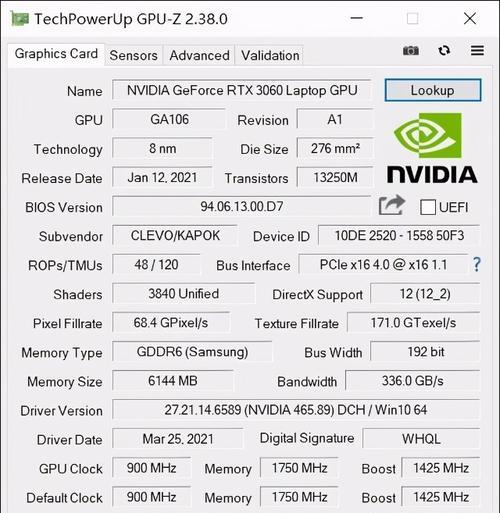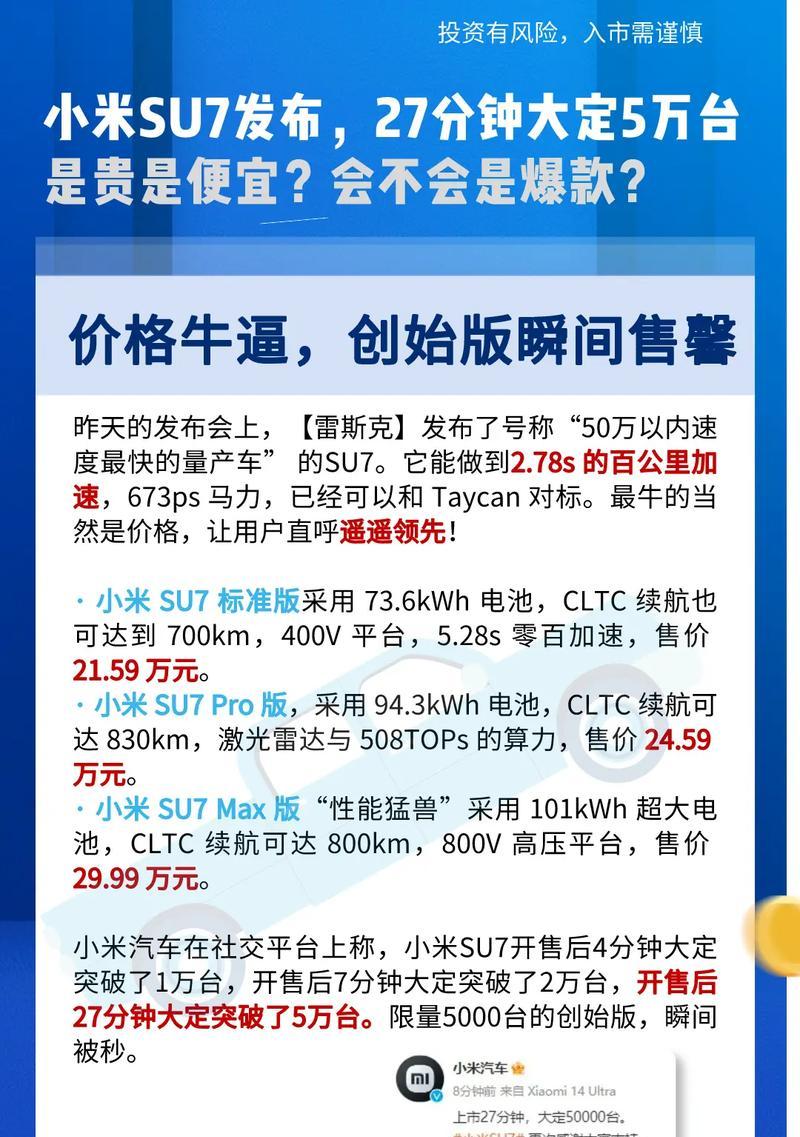随着科技的进步,家庭小型打印机已经成为家庭办公和学习不可或缺的设备。然而,对于不熟悉技术的用户来说,打印机的安装和使用可能会带来困扰。本文将详细指导您如何正确使用家庭小型打印机,并提供一些常见故障的排除方法,帮助您顺利完成打印任务。
一、家庭小型打印机的使用步骤
1.1开箱与准备
从包装中取出打印机,并确认所有必要的配件和耗材(如墨盒、电源线、USB线等)是否齐全。检查打印机是否有任何明显的运输损伤。
1.2连接电源和电脑
将电源线插入打印机和电源插座,并开启打印机电源。使用USB线或无线网络连接打印机到电脑。确保电脑上安装了正确的打印机驱动程序。
1.3安装打印机驱动
在电脑上插入驱动安装光盘或从打印机制造商的官方网站下载并安装打印机驱动。按照屏幕上的指示完成安装过程。
1.4设置打印机
根据电脑上弹出的向导或打印机说明书的提示,进行打印机的基本设置,包括选择打印机类型、设置纸张大小和来源等。
1.5开始打印测试页
在电脑上打开“控制面板”或“设置”,选择“设备和打印机”,找到您的打印机名称,并选择“打印测试页”。这将检查您的打印机是否已正确安装并准备就绪。

二、家庭小型打印机常见故障排除
2.1打印机不响应
如果打印机接通电源后没有响应,请检查以下几点:
确保电源线和USB连接线都已正确连接。
检查是否有墨盒安装错误或墨盒未正确就位。
重启打印机和电脑,看是否能解决问题。

2.2打印质量差
打印质量差可能是由于以下原因:
墨盒或色带可能需要更换。
打印头可能需要清洗。大多数打印机都带有自动清洗功能,您可以尝试使用此功能。
确认您使用的纸张类型符合打印机的要求。
2.3无法打印文档
如果电脑无法发送打印任务到打印机,请按照以下步骤操作:
检查打印机是否已设置为默认打印机。
检查打印队列中是否有未完成的打印任务,如果有,清除它们。
重启打印机和电脑,再次尝试打印。
2.4打印机经常卡纸
频繁卡纸可能与以下因素有关:
确保纸张没有潮湿或褶皱。
检查打印机内是否有纸屑或其他杂物。
正确放入纸张,按照打印机的说明书操作。
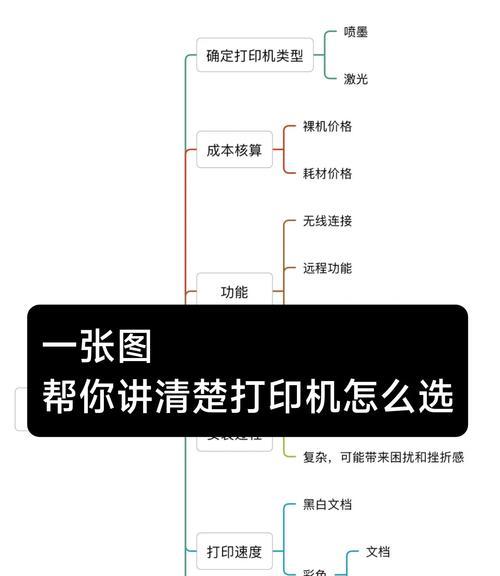
三、
家庭小型打印机的使用和维护并不复杂,只要按照正确的步骤操作,并注意日常的清洁和保养,就能保证打印机的稳定运行。遇到问题时,冷静分析可能的原因,并按照上述步骤进行故障排除,通常能够有效解决问题。如果问题依然无法解决,建议联系专业的打印机维修服务。通过以上介绍,相信您已经掌握了家庭小型打印机的基本使用和故障排除方法,可以更加自信地应对日常的打印需求。